Yeni bir telefon mu düşünüyorsunuz, ancak geçiş yapma zahmetine değip değmeyeceğini bilmiyor musunuz? Gerçekten bir iPhone istiyorum, ancak tüm kişileriniz ve verileriniz bir Samsung veya başka bir Android telefonda mı var?
Android'den iPhone'a geçmek basit olmalıdır. Kişilerinizi Android'den iPhone'a nasıl aktaracağınız hakkında bilmeniz gerekenler şunlardır.
İOS'a mı taşındınız? Verilerinizi Geride Bırakmayın!
Verilerinizi bir telefondan diğerine aktarmak eskisinden çok daha basit. Genellikle, en büyük risk veri kaybı yerine veri çoğaltmasından kaynaklanır. Bu, aynı platformdaki Android - Android gibi iki telefon ve farklı platformlar arasında veri kopyalarken geçerlidir.
Kişiler, fotoğraflar ve uygulamalar da dahil olmak üzere Android'den iPhone'a her türlü veriyi aktarabilirsiniz. Videolardan ve belgelerden e-posta hesaplarına diğer çeşitli veri türlerini kopyalamak da mümkündür. Ancak, Android'den iPhone'a veri aktarmadan önce atmanız gereken çok önemli bir adım var.
Taşınmakta olduğunuz verilerin (varsa harici microSD depolama alanınız da dahil) yeni iPhone'unuza uygun olup olmadığını kontrol etmek için zaman ayırın. İPhone'lar için genişletilebilir depolama alanı yoktur, bu nedenle telefonun dahili depolama alanı ile sınırlandırılırsınız. Kullanılabilir depolama alanı cihazlar arasında farklılık gösterir, bu nedenle devam etmeden önce cihazınızdaki maksimum depolama alanını kontrol edin.
Hazır olduğunuzda, Android'den yeni iPhone'unuza veri aktarmaya başlamak için okumaya devam edin.
İOS'a Move ile Kişileri Android'den iPhone'a Aktarma
Telefon değiştiriyorsanız, kişilerinizi aktarmanız gerekir. Eski günlerde bu, SIM kartınıza kişileri kopyalamak, kartları değiştirmek ve yeni telefona taşımak anlamına geliyordu. Peki şimdi çözüm nedir? Adres defterinizi ve kişilerinizi Android'den iPhone'a nasıl aktarırsınız?
Anlaşıldığı gibi, tüm Android'den iPhone'a veri taşıma işlemini İOS uygulamasına geçme. Ancak, bu Android 4.4'ten daha eski telefonlar için uygun değildir, bu nedenle manuel yöntemleri tercih edebilirsiniz (aşağıya bakın).
Uygulama yüklendiğinde, hem Android cihazın hem de iPhone'un şarj olması ve Wi-Fi özelliğinin etkin olduğundan emin olun. Ardından, şu adımları izleyin:
- Kurulum işlemini başlatmak için yeni iPhone'u başlatın.
- seçmek Uygulamalar ve Veriler > Android'den Veri Taşıma.
- Görüntülenen kodu Android'deki iOS'a taşı uygulamasına girin.
- İPhone'unuza kopyalamak istediğiniz şeyi seçin.
- Dokunmak Sonraki.
- İOS'ta kopyalama işlemi bittiğinde, Bitti Android'de.
- İPhone'unuzda, Devam et ve kurulumu tamamlayın.


Bu uygulamayı kullanarak, çeşitli veri türlerini kopyalayabilirsiniz. Apple, kişilerle birlikte iOS'a taşı uygulamasının da şunları aktarmanıza izin verdiğini belirtir:
- Mesaj geçmişi
- Web yer imleri
- Posta hesapları
- Takvimler
Uygulama ayrıca kamera fotoğraflarını Android'den iPhone'a aktaracak. Ayrıca, işlem sırasında her iki platformda bulunan ücretsiz uygulamalar aktarılacaktır. Tam eşleşmesi olmayan uygulamalar için iOS'a Taşı diğer seçenekleri uygun yedekler olarak vurgulayabilir.
Ancak iOS'a Taşı, tüm verileri otomatik olarak devredemez. Müzik, kitaplar, PDF'ler ve diğer dosya türleri manuel olarak aktarılmalıdır. Bunun nasıl yapılacağı ile ilgili adımlar için aşağıya bakın.
SIM Kart Kullanarak Kişilerinizi Taşıma
Kişileri SIM kartınızda saklamak mümkün olsa da, bu günlerde yaygın değildir. Geniş bir koleksiyon SIM karta sığmayabilir ve yeni telefonunuz eskisinden farklı bir SIM kullanıyorsa sorun yaşarsınız.
Ancak, sadece birkaç önemli kişiyi taşımak istiyorsanız, bu yöntem ihtiyaçlarınız için işe yarayabilir. Bir DIY geçici çözümünün sakıncası yoksa, SIM kartı yeniden boyutlandırma Kendi Mikro SIM Kartınızı Yapmanın SırrıİPad'in gelişiyle birlikte, mobil cihazlara bir tablet cihazdan bağlanmak isteyen herkes için mikro SIM'ler sıradan hale geldi. Giderek daha fazla cep telefonu yakışıklı da bu cips kullanıyor ... Daha fazla oku diğer telefonlara sığdırmak (kendi sorumluluğunuzdadır).
Android'de, İletişim seçin, ardından Ayarlar. Burada, Dışa Aktar> SIM karta aktar. Dokunmak tamam devam etmek ve SIM karta yedeklemek istediğiniz kişileri seçmek için.
Zamandan kazanmak için sağ üst menüyü genişletebilir ve hepsini işaretle. Ancak, SIM kartınızın tüm kişiler için yeterli kapasiteye sahip olmayabileceğini unutmayın.


Gerekli tüm kişiler seçiliyken, ihracat > Kişileri ekleyin.
Bir sonraki adım, telefonunuzu kapatmak, SIM kartı çıkarmak ve iPhone'unuza takmaktır. Adresine git Ayarlar> Kişiler> SIM Kişilerini İçe Aktar. İçe aktarmak için bir hesap seçin (iCloud veya Gmail), içe aktarılırken bekleyin.



VCF Dosyasını Paylaşarak Kişileri iPhone'a Aktarma
Yukarıdaki yöntemler işe yaramazsa, ayrıntılarını içeren bir VCF dosyasını dışa aktararak kişileri iPhone'unuza kolayca taşıyabilirsiniz.
Yine, Android telefonunuzda ihracat işlevini uygulamayın. Bu sefer, seçeneği belirleme SD karta veya dahili depolama birimine (.vcf dosyası). Bu, iOS cihazınıza e-posta eki olarak, bulut depolama alanı veya benzeri yollarla gönderebileceğiniz vCard biçimidir.
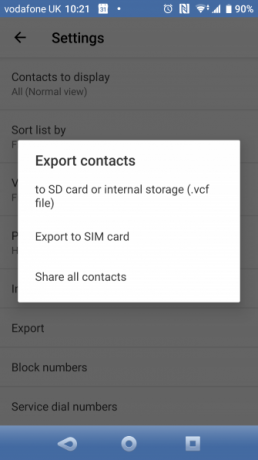

Alternatif olarak, Tüm kişileri paylaş seçeneği. VCF dosyası paylaşılmaya hazır olduğunda, iPhone'unuzla senkronize edin ve kişileri yeni cihazınıza kaydetmek için bir ek olarak açın.
Kişileriniz yalnızca Gmail'e kaydedildiyse ne olur? İşte nasıl yapılacağı Google kişilerini iPhone'a aktar Google Kişilerini Android'den iPhone'a AktarmaKişileri Android'den iPhone'a nasıl aktaracağınızı bilmeniz mi gerekiyor? İşte kişilerinizi senkronize etmek için birkaç yöntem. Daha fazla oku .
Android'den iPhone'a Diğer Veriler Nasıl Aktarılır
Android'den iPhone'a geçiyorsanız ve aktarmak istediğiniz başka veriler varsa, birkaç seçenek vardır.
Manuel seçenek, verileri USB kablosu ile PC'nize kopyalamak, ardından bu verileri iPhone'unuza aynı şekilde taşımaktır.
Alternatif olarak, verilerinizi buluta senkronize edebilirsiniz. Android'den iPhone'a geçiş yapmak varsayılan olarak iCloud'u kullanmanıza neden olabilir, ancak Google Drive'a bağlı kalmayı tercih edebilirsiniz. Her ikisi de iPhone'da mevcuttur; bu arada, birçok seçeneğiniz var Android cihazdan iCloud'a erişme Android'inde iCloud'a Erişmenin 5 YoluAndroid'inizde iCloud posta, takvim ve kişilere giriş yapmanız mı gerekiyor? İCloud hesabınızı bir Android ile nasıl senkronize edebilirsiniz. Daha fazla oku . Dropbox da iyi bir seçenektir.
Amaç, verileri Android'den bulut çözümüne, ardından iOS cihazınıza senkronize etmektir. Senkronize etmek biraz zaman alsa da, çözümü daha akıllı hale getiren herhangi bir kablo gerektirmez. Sorun yaşarsanız, tercih ettiğiniz senkronizasyon çözümünün belirli adımlarını kontrol edin.
Android'den iPhone'a geçmek kolaydır
İlk başta göz korkutucu görünebilir, ancak verileri iOS'a taşımak düşündüğünüz kadar zor değil. Android kişilerinizi, fotoğraflarınızı, uygulamalarınızı ve diğer verilerinizi herhangi bir yeni iPhone'a almak için yukarıdaki adımları izleyin.
Artık bir iPhone kullanıcısı olduğunuzdan emin olun. en iyi iPhone özellikleri Arkadaşlarınızı Etkileyecek 7 Gizli iPhone ÖzelliğiİPhone'unuzun mağazadaki eğlenceli numaralarından bazılarını kazmak ister misiniz? Arkadaşlarınızı etkileyecek bu özelliklere bir göz atın. Daha fazla oku ve iPhone'unuzu nasıl düzgün bir şekilde koruyabilirsiniz?.
Bağlı Kuruluş Açıklaması: Önerdiğimiz ürünleri satın alarak siteyi canlı tutmaya yardımcı olursunuz. Daha fazla oku.
Güvenlik, Linux, DIY, Programlama ve Teknik Editör Yardımcısı Açıklandı. Ayrıca Gerçekten Kullanışlı Podcast'i üretiyor ve masaüstü ve yazılım desteği konusunda geniş deneyime sahip. Linux Format dergisine katkıda bulunan Christian, bir Raspberry Pi tamircisi, Lego sevgilisi ve retro oyun hayranı.
